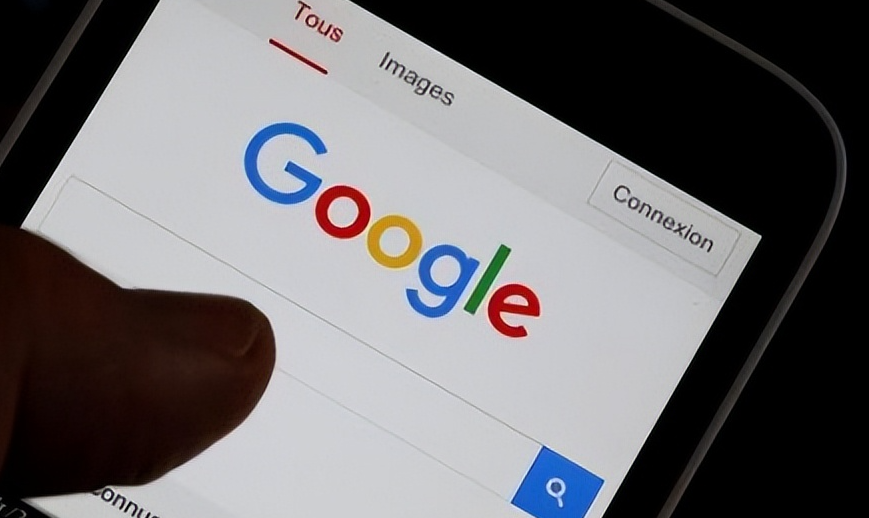谷歌浏览器视频播放不流畅的修复与优化方法
正文介绍
打开谷歌浏览器点击右上角菜单图标进入设置页面。在左侧导航栏找到系统选项,勾选使用硬件加速模式开关以启用GPU辅助解码功能,该技术能显著提升高清视频的渲染效率。若开启后出现画面撕裂或音画不同步现象,可返回此处关闭此选项重新测试。
访问隐私与安全板块点击清除浏览数据按钮。选择时间不限范围并同时选中缓存的图片和文件、Cookie及其他网站数据进行彻底清理,操作完成后重启浏览器使设置生效。积压的临时文件常导致缓冲卡顿,定期维护可恢复最佳性能。
检查更新确保使用最新版Chrome。点击帮助区域的关于Google Chrome条目触发自动检测机制,安装所有可用更新包后重启程序。新版本往往包含针对视频解码器的优化补丁和兼容性改进。
管理扩展程序减少资源占用。进入更多工具下的扩展程序管理界面,逐一禁用非必要的插件尤其是广告拦截类工具,观察视频流畅度变化。某些脚本可能会干扰播放器正常运行,保持基础功能模块即可改善加载速度。
手动调节视频画质适应网络环境。在播放界面右下角或右键菜单中找到分辨率调整选项,带宽有限时优先选择标清模式保证连续性,网络良好则切换至高清获得更佳视觉体验。动态适配能有效平衡画质与流畅度需求。
关闭冗余标签页释放系统资源。按Ctrl+Shift+Esc启动任务管理器,结束与当前观看无关的其他进程和后台应用。多任务并行会挤占CPU和内存资源,集中处理单个视频可最大限度利用硬件性能。
尝试重置浏览器配置排除异常。通过设置页面的重置和清理功能选择恢复原始默认设置,此操作将停用所有扩展但保留书签等个人数据。错误配置可能导致播放器组件失效,还原初始状态常能解决问题。
验证视频格式兼容性避免编码错误。优先选择MP4或WebM等Chrome原生支持的容器格式,若遇到无法识别的文件类型可尝试转换格式或更换播放器内核。不兼容的编码标准是造成卡顿的潜在原因之一。
通过上述步骤逐步排查和处理,通常可以有效解决谷歌浏览器视频播放不流畅的问题。如果遇到复杂情况或特殊错误代码,建议联系官方技术支持团队获取进一步帮助。

打开谷歌浏览器点击右上角菜单图标进入设置页面。在左侧导航栏找到系统选项,勾选使用硬件加速模式开关以启用GPU辅助解码功能,该技术能显著提升高清视频的渲染效率。若开启后出现画面撕裂或音画不同步现象,可返回此处关闭此选项重新测试。
访问隐私与安全板块点击清除浏览数据按钮。选择时间不限范围并同时选中缓存的图片和文件、Cookie及其他网站数据进行彻底清理,操作完成后重启浏览器使设置生效。积压的临时文件常导致缓冲卡顿,定期维护可恢复最佳性能。
检查更新确保使用最新版Chrome。点击帮助区域的关于Google Chrome条目触发自动检测机制,安装所有可用更新包后重启程序。新版本往往包含针对视频解码器的优化补丁和兼容性改进。
管理扩展程序减少资源占用。进入更多工具下的扩展程序管理界面,逐一禁用非必要的插件尤其是广告拦截类工具,观察视频流畅度变化。某些脚本可能会干扰播放器正常运行,保持基础功能模块即可改善加载速度。
手动调节视频画质适应网络环境。在播放界面右下角或右键菜单中找到分辨率调整选项,带宽有限时优先选择标清模式保证连续性,网络良好则切换至高清获得更佳视觉体验。动态适配能有效平衡画质与流畅度需求。
关闭冗余标签页释放系统资源。按Ctrl+Shift+Esc启动任务管理器,结束与当前观看无关的其他进程和后台应用。多任务并行会挤占CPU和内存资源,集中处理单个视频可最大限度利用硬件性能。
尝试重置浏览器配置排除异常。通过设置页面的重置和清理功能选择恢复原始默认设置,此操作将停用所有扩展但保留书签等个人数据。错误配置可能导致播放器组件失效,还原初始状态常能解决问题。
验证视频格式兼容性避免编码错误。优先选择MP4或WebM等Chrome原生支持的容器格式,若遇到无法识别的文件类型可尝试转换格式或更换播放器内核。不兼容的编码标准是造成卡顿的潜在原因之一。
通过上述步骤逐步排查和处理,通常可以有效解决谷歌浏览器视频播放不流畅的问题。如果遇到复杂情况或特殊错误代码,建议联系官方技术支持团队获取进一步帮助。